購買新遊戲總是令人興奮,尤其是如果您喜歡之前的幾期遊戲。
等待發布,完成購買程序,安裝 50 GB 遊戲,然後它無法啟動…是的,這就是大多數新發布遊戲的狀態。
森林之子最近發布,儘管它仍處於搶先體驗階段,但不能成為因崩潰或黑屏而無法玩遊戲的理由.
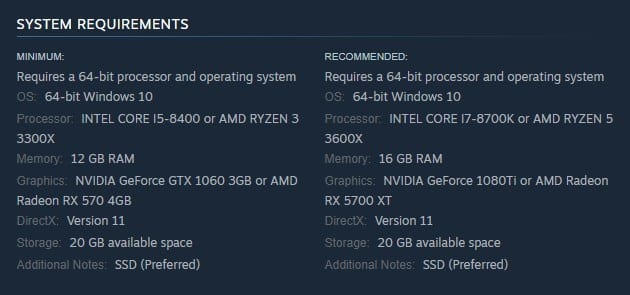
當森林之子無法啟動、啟動時崩潰或在您的 PC 上顯示黑屏時,請按照此完整的故障排除指南進行操作。
我們在最後展示了一個視頻演練帖子的簡單解決方案。
如何修復 SOTF 無法啟動、崩潰、顯示黑屏問題
以下解決方案對其他用戶有效,應該也能幫助您解決這些問題問題,因此請仔細遵循它們並按照所示執行以輕鬆解決它們。
解決方案 1:檢查遊戲要求
您需要做的第一件事確保您的 PC 滿足最低要求。我們知道這可能會令人沮喪,因為森林過去可以在大多數低端 PC 上輕鬆運行。
但是,森林之子的遊戲要求要高得多,您的 PC 可能不受支持。
您可以從 Steam 或 Epic Games 查看遊戲要求。
如您所見,與之前的遊戲不同,最低要求非常高。因此,請確保您的 PC 具有運行它的支持硬件。
解決方案 2:將游戲設置為高性能
如果您的 PC 滿足遊戲要求但仍然無法啟動它,請先在“設置”中將游戲設置為“高性能”。
按Windows + I鍵打開 Windows 設置。點擊系統選項,然後選擇顯示。
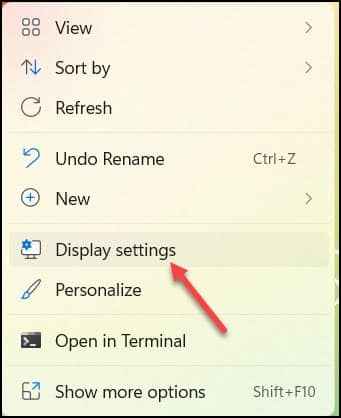
向下滾動並點擊圖形設置選項。單擊瀏覽選項並前往森林之子安裝文件夾。選擇森林之子exe文件並添加它。您現在將在這裡看到它。點擊選項並選擇高性能。選擇保存以保存更改。
以下是找到森林之子安裝文件夾的方法:
打開 Steam 並單擊庫。右鍵單擊森林之子並選擇管理選項。單擊瀏覽本地文件,這將打開安裝文件夾。 記住地址並使用它在圖形設置中瀏覽。
解決方案 3:驗證遊戲文件的完整性
驗證遊戲文件是您遇到遊戲無法啟動、崩潰或黑屏等問題時首先應該做的事情之一.
已知遊戲文件損壞或丟失會導致這些問題;驗證完整性將修復它。按照以下步驟驗證遊戲文件:
打開 Steam 並前往庫。 右鍵單擊“森林之子”,然後選擇屬性選項。選擇本地文件標籤並點擊驗證遊戲文件的完整性選項。讓Steam完成驗證,完成後,玩遊戲。
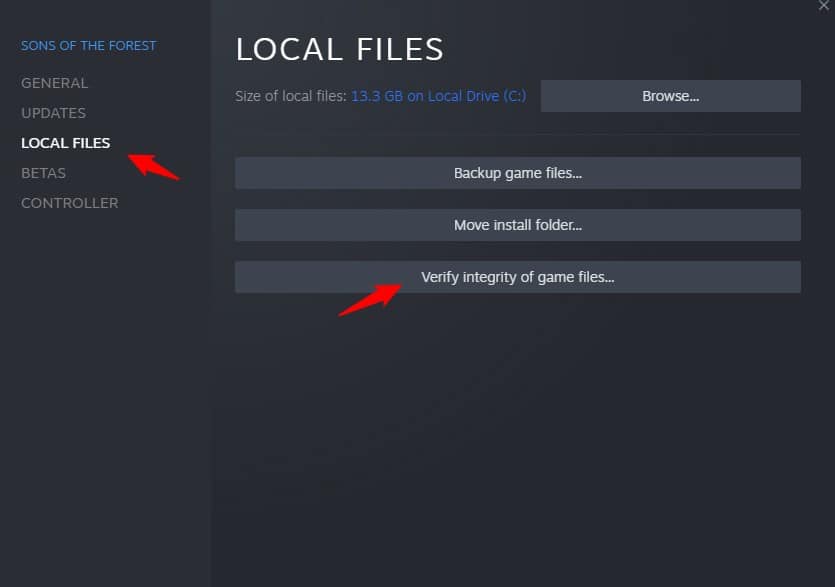
解決方案 4:禁用 Steam 覆蓋
您可以嘗試的另一件事是在同時禁用 Steam 覆蓋你在玩森林之子。這樣做可以解決遊戲與 Steam 界面可能存在的任何衝突。以下是禁用 Steam 覆蓋的方法。
打開 Steam 並前往庫部分。 右鍵單擊“森林之子”,然後選擇屬性。在“常規”選項卡中,取消選中啟用 Steam 界面 選項。關閉窗口並運行遊戲。 Steam 界面現在將僅對森林之子禁用。
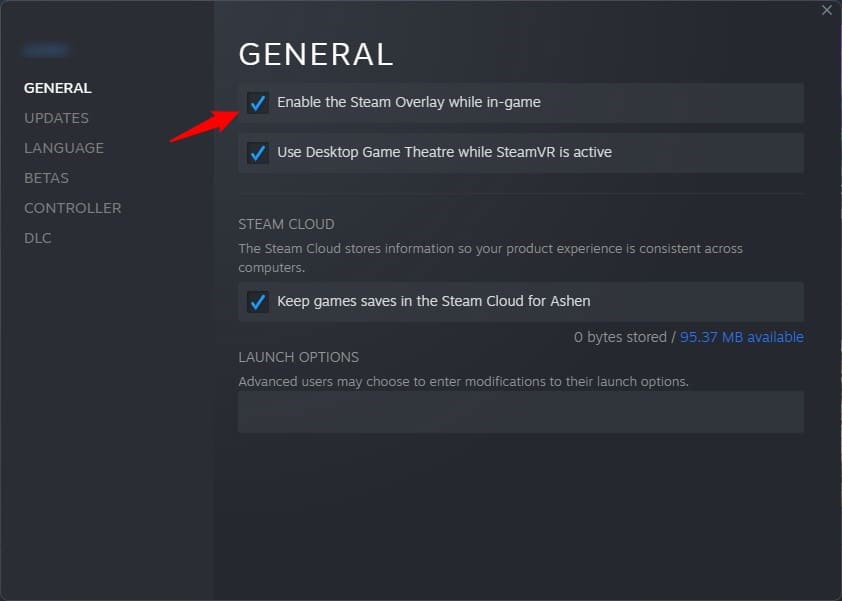
另外,禁用其他覆蓋應用,如 Discord、GeForce Experience、Nvidia Shadow Play 覆蓋或 AMD 覆蓋。
解決方案 5:添加到排除列表
如果遊戲崩潰或無法啟動,請將游戲添加到您 PC 上的防病毒排除列表中。
如果您有任何第 3 方防病毒軟件,請將游戲添加到白名單或排除列表中。
那些正在使用 Windows Defender 的人,請按以下步驟操作:
在“開始”菜單中鍵入 Windows Security 並打開第一個結果。點擊病毒和威脅防護選項。
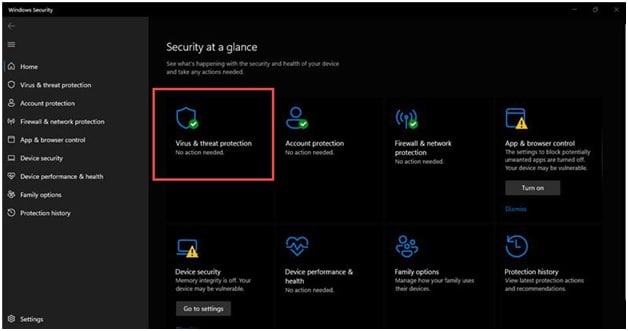
尋找管理勒索軟件保護選項並點擊它。
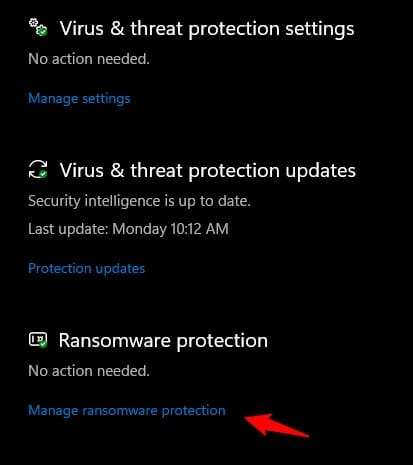
下一步,點擊允許應用通過控制器訪問文件夾並選擇是。
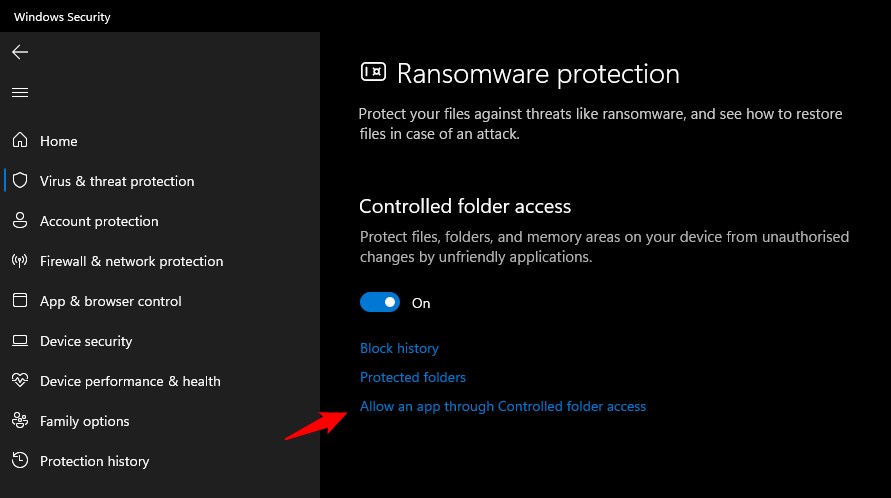
點擊添加允許的應用選項。選擇瀏覽所有應用。

瀏覽到森林之子安裝文件夾並選擇exe文件。
解決方案 6:安裝 Visual C++ Redistributables
有時,如果 Visual C++ Redistributable 庫中缺少某些 dll 文件,或者未安裝它,遊戲有時不會運行。
從官方網站安裝 Visual C++ Redistributables 可以很容易地解決這個問題,下面是你如何做到的:
訪問 這個網站。下載 2022 年 Visual C++ 可再發行組件。請記住下載正確的體系結構,例如 64 位系統的 x64 和 32 位系統的 x86。 安裝下載的文件並重新啟動您的電腦。
解決方案 7:將電源設置設置為高
接下來您可以更改電源設置。這樣做將幫助您的 PC 充分發揮其性能來運行遊戲。此解決方案對筆記本電腦所有者特別有用。方法如下:
在搜索欄中鍵入 控制面板 並選擇最上面的結果。將查看方式設置為大圖標。點擊電源選項。展開顯示其他計劃。 選擇高性能。
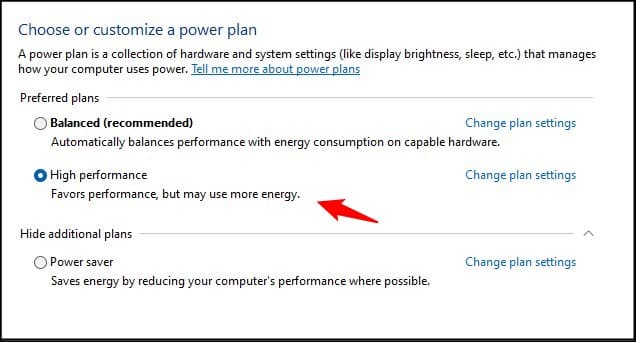
現在運行遊戲。如果問題仍然存在,或者您已經選擇了高性能,請選擇平衡 並嘗試運行遊戲。
解決方案 8:關閉不需要的後台應用
接下來,您可以嘗試關閉在後台運行的任何不需要的應用。這些應用程序可能會與遊戲發生衝突並阻止遊戲啟動,或者它們可能會奪走您 PC 的處理優先級,從而導致崩潰、低 FPS 或在森林之子中卡頓。
以下是方法您可以關閉不需要的進程:
右鍵單擊任務欄 並選擇任務管理器。在進程選項卡中,檢查是否有任何不必要的進程。右鍵單擊它們並選擇結束任務以關閉它們。
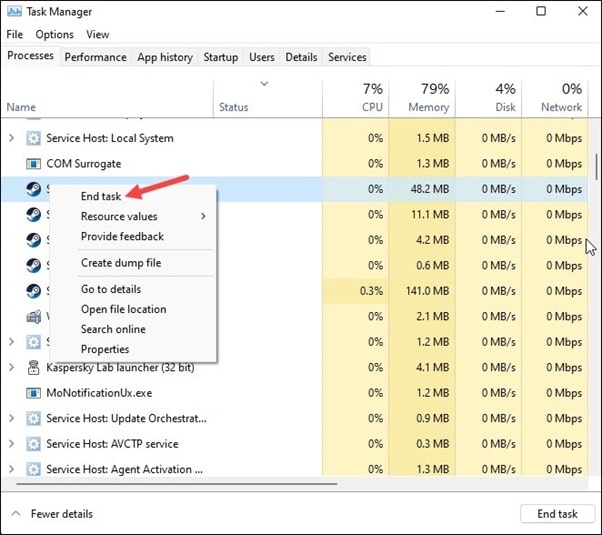
Discord、GeForce Experience、Google Chrome 和 Nvidia Shadow Play 等應用程序是您在玩森林之子之前應該關閉的一些應用程序。
解決方案 9:圖形驅動程序故障排除
您需要做的另一件事是確保您的圖形驅動程序是最新的。新發布的遊戲通常使用舊顯卡驅動程序不穩定。
當新遊戲發佈時,顯卡製造商會專門提供驅動程序更新,以提高這些遊戲的性能。
因此,請更新您的顯卡驅動程序,看看是否能解決問題。如果沒有,請嘗試重新安裝圖形驅動程序:
右鍵單擊“開始”菜單並選擇設備管理器。
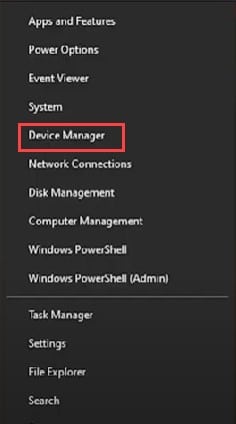
展開 顯示適配器 並右鍵單擊圖形驅動程序。選擇卸載設備,然後按照所示操作。
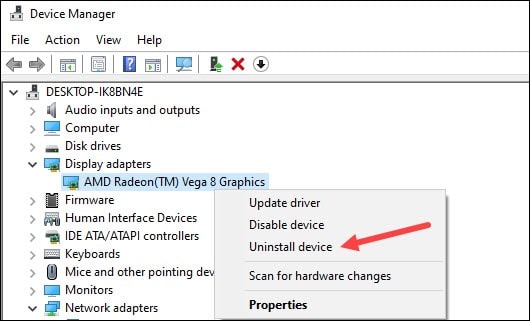
驅動程序卸載後,您將必須安裝它。對於 AMD 圖形驅動程序,安裝 Radeon 應用程序並運行它。同樣,您將需要安裝 GeForce Experience 並運行 NVIDIA 圖形驅動程序。如果您已經安裝了它們,只需運行它們就會自動檢測到缺少圖形驅動程序,它們會下載並安裝它們。安裝驅動程序後重新啟動 PC。
然後再次運行該應用程序以檢查是否有任何更新。如果有可用更新,請下載並安裝它們。
解決方案 10:更新 Windows
與圖形驅動程序一樣,過時的 Windows 版本也可能與新推出的版本發生衝突遊戲,阻止它們啟動、導致崩潰或顯示黑屏。
以下是更新 Windows 版本的方法:
在搜索欄中鍵入檢查更新並選擇最上面的結果。單擊檢查更新並等待 Windows 檢查最新更新。下載並安裝更新。完成後,重新啟動您的 PC。
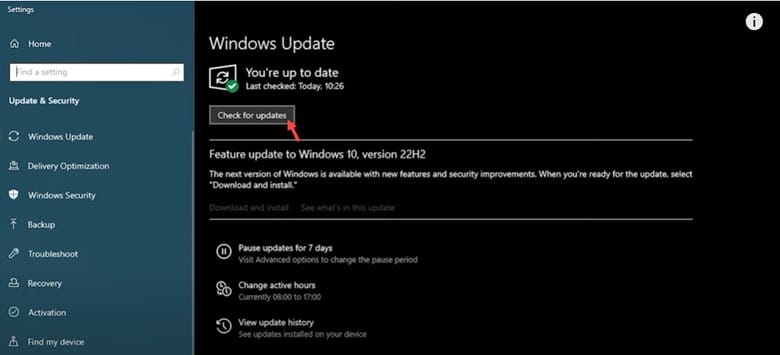
解決方案 11:重新安裝遊戲
接下來您可以重新安裝遊戲。重新安裝是最後的嘗試,如果上述解決方案不起作用,它應該會起作用。
按 Windows + R 鍵打開“運行”。鍵入 appwiz.cpl 並按 Enter。右鍵點擊森林之子並選擇卸載。按照屏幕上的說明完成該過程。現在重新安裝遊戲,看看問題是否已解決。
總結
所以,就是這樣。當森林之子無法啟動、崩潰或顯示黑屏時,上述故障排除指南應該會有所幫助。
在評論部分向我們提出您的問題,我們會盡力幫助您。
p>